编辑:xiaoxiao
2015-12-16 11:26:49
来源于:系统城
1. 扫描二维码随时看资讯
2. 请使用手机浏览器访问:
http://wap.xtcheng.cc/xtjc/6967.html
手机查看
组策略在系统中有着重要的地位,可以通过它更改某些电脑设置,但是最近在打开的时候,总是出现提示“命名空间……已经被定义为存储中另一文件的目标命名空间”关闭之后还能使用,对于有强迫症的用户来说,一定要找出解决的方法,将这个提示彻底消灭,接下来小编为大家介绍的就是Win10出现这种情况的解决方法。
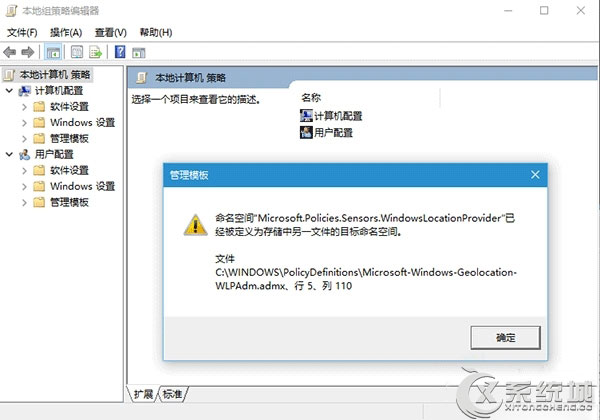
1、进入C:\Windows\PolicyDefinitions,找到Microsoft-Windows-Geolocation-WLPAdm.admx文件并删除;
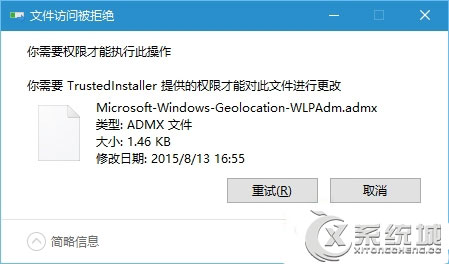
2、如果由于权限问题无法删除(如上图),可利用软媒魔方(点击下载)的设置大师为鼠标右键菜单加入“管理员取得所有权”功能;
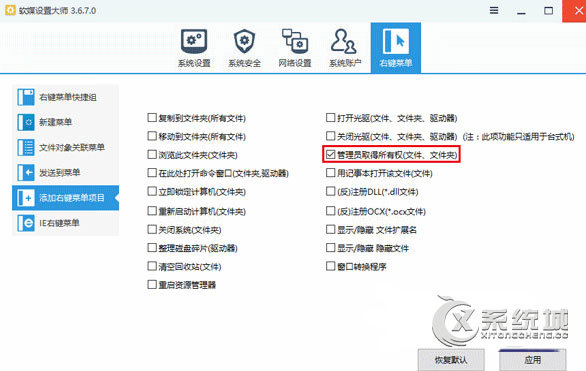
3、再次进入第1步位置,找到需要删除的文件,在该文件上点击右键,选择“管理员取得所有权”;
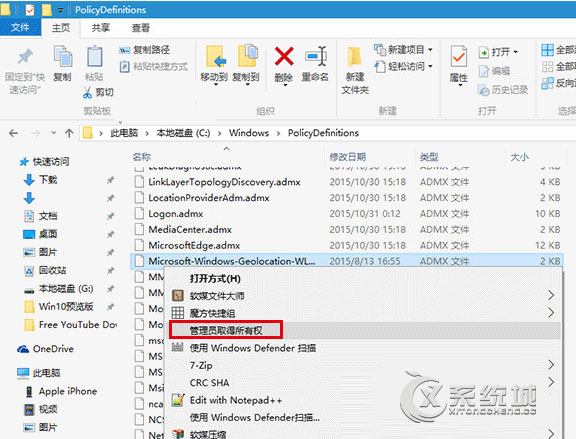
4、执行“夺权”后,再次删除该文件(把握起见可将其放入回收站)。
以上介绍的就是Win10打开组策略提示"命名空间已经被定义"的解决方法,主要是系统相关文件被修改或权限问题所致,操作完成后,就不会再出现这种情况了。

微软推出的Windows系统基本是要收费的,用户需要通过激活才能正常使用。Win8系统下,有用户查看了计算机属性,提示你的windows许可证即将过期,你需要从电脑设置中激活windows。

我们可以手动操作让软件可以开机自启动,只要找到启动项文件夹将快捷方式复制进去便可以了。阅读下文了解Win10系统设置某软件为开机启动的方法。

酷狗音乐音乐拥有海量的音乐资源,受到了很多网友的喜欢。当然,一些朋友在使用酷狗音乐的时候,也是会碰到各种各样的问题。当碰到解决不了问题的时候,我们可以联系酷狗音乐

Win10怎么合并磁盘分区?在首次安装系统时我们需要对硬盘进行分区,但是在系统正常使用时也是可以对硬盘进行合并等操作的,下面就教大家Win10怎么合并磁盘分区。